Möchten Sie erfahren, wie Sie das Passwort-Wiederherstellungsverfahren auf dem TP-LINK ARCHER C6 AC1200 einrichten? In diesem Tutorial konfigurieren wir die Kennwortwiederherstellung auf dem AC1200-Router.
• TP-LINK ARCHER C6 AC1200 - Version 2.0
Hardwareliste:
Im folgenden Abschnitt wird die Liste der Geräte aufgeführt, die zum Erstellen dieses Tutorials verwendet wurden.
Jede der oben aufgeführten Hardwarestücke finden Sie auf der Amazon-Website.
TPLINK - Verwandtes Tutorial:
Auf dieser Seite bieten wir schnellen Zugriff auf eine Liste von Tutorials im Zusammenhang mit TP-LINK.
Archer C6 AC1200 - Einrichten des Kennwortwiederherstellungsverfahrens
Öffnen Sie Ihren Browser und geben Sie die IP-Adresse Ihres Wireless-Routers ein.
In unserem Beispiel wurde die folgende URL im Browser eingegeben:
• http://192.168.0.1
Das AC1200-Webinterface sollte vorgestellt werden.
Geben Sie auf dem Anmeldebildschirm das Verwaltungskennwort ein.

Greifen Sie oben auf dem Bildschirm auf die Registerkarte Erweitert zu.

Greifen Sie auf das Menü SYSTEM TOOLS zu und wählen Sie die Option ADMINISTRATION aus.

Führen Sie im Bereich Kennwortwiederherstellung die folgende Konfiguration aus:
• Aktivieren Sie die Kennwortwiederherstellung - Ja.
• Von - Quell-E-Mail-Adresse.
• An - Ziel-E-Mail-Adresse.
• SMTP-Server – Geben Sie den Hostnamen oder die IP-Adresse des SMTP-Servers ein.
Aktivieren Sie optional die Authentifizierung, und geben Sie die SMTP-Serveranmeldeinformationen ein.
Klicken Sie auf die Schaltfläche Speichern.
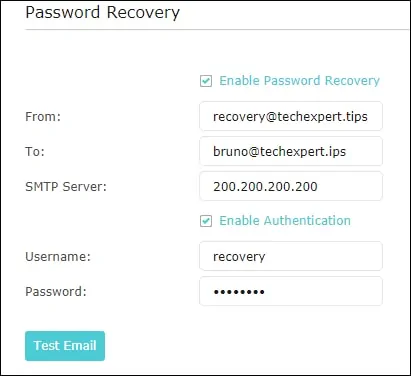
Öffnen Sie Ihren Browser und geben Sie die IP-Adresse Ihres Wireless-Routers ein.
In unserem Beispiel wurde die folgende URL im Browser eingegeben:
• http://192.168.0.1
Das AC1200-Webinterface sollte vorgestellt werden.
Klicken Sie auf die Option: Passwort vergessen.
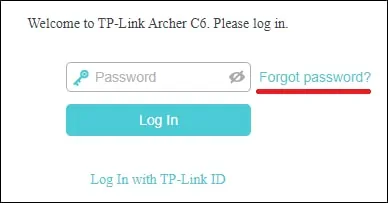
Klicken Sie auf die Schaltfläche Code senden, überprüfen Sie Ihr E-Mail-Konto und erhalten Sie den Wiederherstellungscode.
Geben Sie den Wiederherstellungscode ein, um auf den Wireless-Router zuzugreifen, ohne die aktuelle Konfiguration zu verlieren.
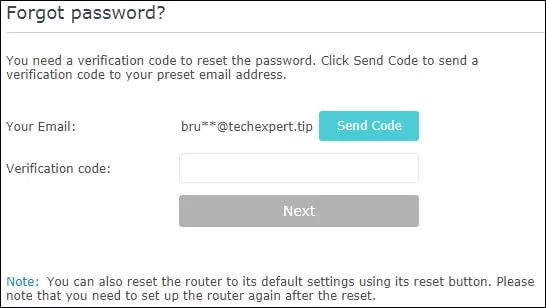
Herzlichen Glückwunsch, Sie haben die Kennwortwiederherstellung auf dem AC1200 Router konfiguriert.
Archer C6 AC1200 - Passwortwiederherstellung
Verwenden Sie dieses Kennwortwiederherstellungsverfahren, wenn Sie die Wiederherstellungs-E-Mail noch nicht konfiguriert haben.
Sie verlieren die aktuelle Routerkonfiguration.
Schließen Sie Ihren Computer über ein Ethernet-Kabel an den Archer AC1200 an.

Konfigurieren Sie die folgende Netzwerkadresse auf Ihrem Computer:
• IP - 192.168.0.100
• NETZWERKMASKE - 255.255.255.0

Schalten Sie den TP-LINK AC1200 ein und warten Sie 1 Minute.
Drücken Sie die Reset-Taste auf der Rückseite Ihres Geräts für 10 Sekunden.
Öffnen Sie auf Ihrem Desktop eine DOS-Eingabeaufforderung, und versuchen Sie, die Standard-IP-Adresse des TP-LINK-Geräts anzupingen.
• IP: 192.168.0.1
Öffnen Sie Ihren Browser und geben Sie die IP-Adresse Ihres Wireless-Routers ein.
In unserem Beispiel wurde die folgende URL im Browser eingegeben:
• http://192.168.0.1
Das AC1200-Webinterface sollte vorgestellt werden.
Legen Sie ein Verwaltungskennwort fest.

Geben Sie auf dem Anmeldebildschirm das Verwaltungskennwort ein.

Herzlichen Glückwunsch, Sie haben die Passwort-Wiederherstellung auf dem AC1200-Router abgeschlossen.
